
Главная страница Случайная страница
Разделы сайта
АвтомобилиАстрономияБиологияГеографияДом и садДругие языкиДругоеИнформатикаИсторияКультураЛитератураЛогикаМатематикаМедицинаМеталлургияМеханикаОбразованиеОхрана трудаПедагогикаПолитикаПравоПсихологияРелигияРиторикаСоциологияСпортСтроительствоТехнологияТуризмФизикаФилософияФинансыХимияЧерчениеЭкологияЭкономикаЭлектроника
Преобразование текста в таблицу.
|
|
Зачем вообще такое дело может понадобиться? Например, Вы набрали текст, а потом поняли, что к каждому абзацу у Вас есть графическое приложение. И было бы целесообразным помещать его не в конце текста, перегружая материал ссылочной информацией, а рядом с каждым абзацем, а чтобы не возникало путаницы, необходимо четко привязать рисунок к абзацу. Лучшее средство, чем таблица, придумать невозможно.
Чтобы преобразовать текст в таблицу, его сначала надо снабдить разделителями, символами, встретив которые, программа преобразования понимает, что пора начинать новый столбец. Символ этот может быть любым. Можно его даже специально не вводить, а заставить Word разбивать текст по пробелам или по символам начала абзаца. Когда разделители размещены в тексте, текст надо выделить, а затем выбрать команду Преобразовать в таблицуиз вкладки Вставка à Таблица(Рис.8.7).
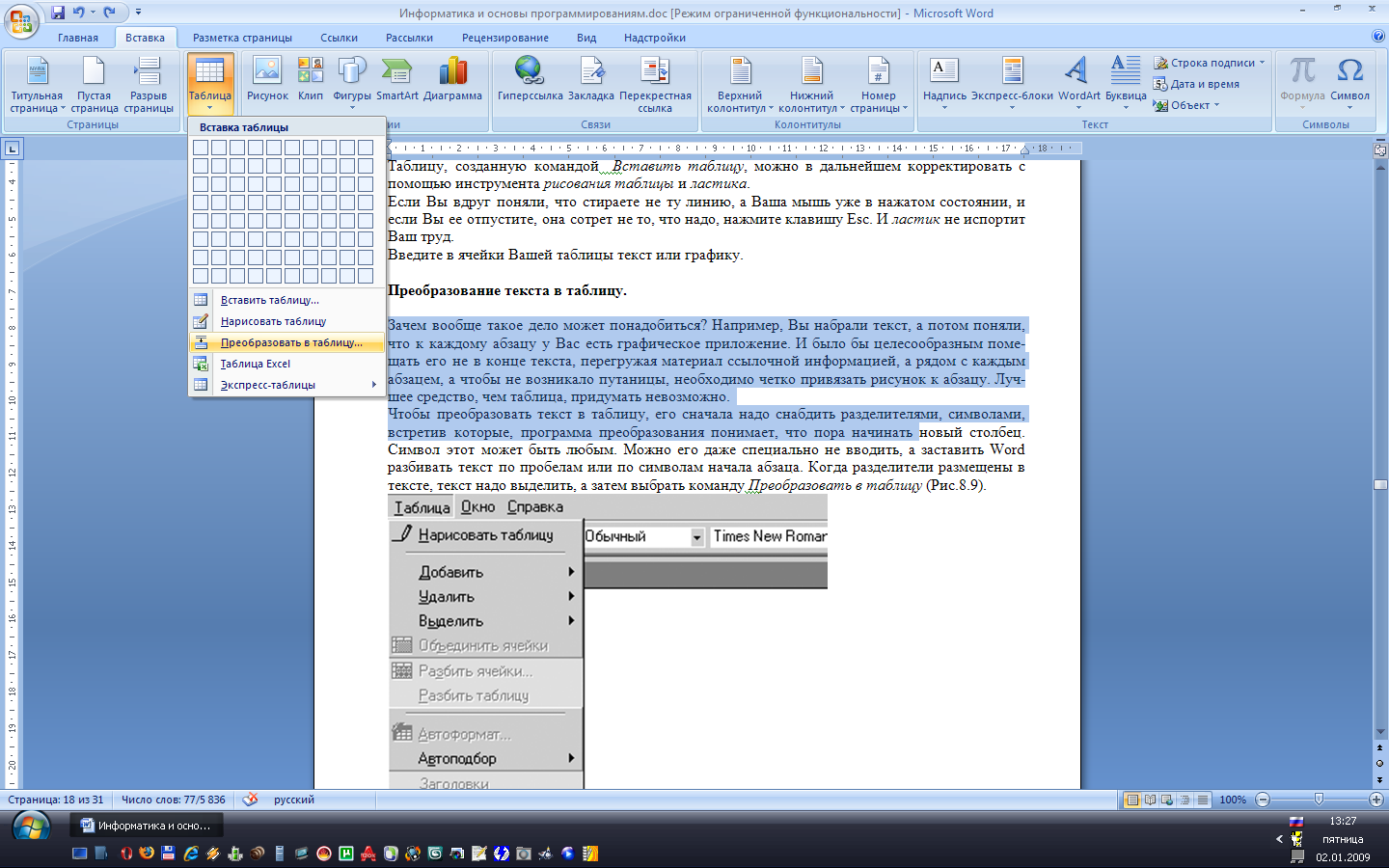
Рисунок 8.7. Команда преобразования текста в таблицу.
В окне (Рис. 8.8) надо ввести символ-разделитель и определить количество столбцов будущей таблицы.

Рисунок 8.8. Параметры преобразования текста в таблицу.
Word придерживается такого принципа работы при занесении текста в рамки таблицы, что один абзац должен представлять одну строку, а столбцы формируются знаками разделителя. Если Вам нужно другое количество строк и столбцов, выберите его самостоятельно.
В дальнейшем эту таблицу можно улучшать в зависимости от конечной цели.
|
|
